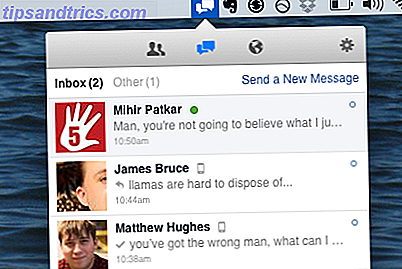Έχετε ένα CD ή DVD των Windows, αλλά δεν μπορείτε να χρησιμοποιήσετε τη μονάδα οπτικού δίσκου για την εγκατάσταση του λειτουργικού συστήματος (OS) στον νέο σας υπολογιστή; Ή ίσως ανησυχείτε για τη σήψη CD / DVD και απλά θέλετε να δημιουργήσετε ένα αντίγραφο ασφαλείας.
Αντί ενός δίσκου, μπορείτε να χρησιμοποιήσετε μια μονάδα USB για να εγκαταστήσετε τα Windows. Οι μονάδες Flash είναι μικρότερες, έχουν μεγαλύτερη χωρητικότητα και μπορούν να χρησιμοποιηθούν για την εγκατάσταση πολλαπλών λειτουργικών συστημάτων - αν χρησιμοποιείτε τη σωστή τεχνολογία.
Ακολουθεί ο τρόπος δημιουργίας μιας μονάδας δίσκου εκκίνησης USB Πώς να δημιουργήσετε μέσα εγκατάστασης των Windows 10 Πώς να δημιουργήσετε μέσα εγκατάστασης των Windows 10 Ανεξάρτητα από το πώς φτάσατε στα Windows 10, υπάρχει ένας τρόπος για να δημιουργήσετε τα δικά σας μέσα εγκατάστασης. Αργά ή γρήγορα ίσως χρειαστείτε. Ας σας δείξουμε πώς να προετοιμαστείτε. Διαβάστε περισσότερα, αντί να χρησιμοποιήσετε ένα CD των Windows.
Οφέλη από μια μονάδα USB
Υπάρχουν αρκετές περιπτώσεις όπου τα μέσα εγκατάστασης της μονάδας USB είναι ευεργετικά:
- Μπορείτε εύκολα να δημιουργήσετε μέσα δημιουργίας αντιγράφων ασφαλείας.
- Σημαντικά ταχύτερος ρυθμός εγκατάστασης έναντι των κανονικών μέσων εγκατάστασης.
- Κρατήστε τα αρχικά μέσα εγκατάστασης σε παρθένα κατάσταση.
- Εύκολο στη μεταφορά πολλαπλών λειτουργικών συστημάτων σε μία μονάδα USB.
Η σχέση μας με τα CD και τα DVD των Windows έχει επίσης αλλάξει. Για παράδειγμα, τα Windows 10 διατίθενται προς πώληση σε μονάδα USB. Οι δίσκοι είναι ακόμα διαθέσιμοι αλλά δεν είναι πλέον ο μοναδικός τρόπος εγκατάστασης. Επιπλέον, το υλικό που αγοράστηκε πρόσφατα συνήθως συνοδεύεται από προεγκατεστημένο λειτουργικό σύστημα. Συνεπώς, ορισμένοι χρήστες δεν χρησιμοποιούν ποτέ ούτε καν βλέπουν μέσο εγκατάστασης.
Αντιγραφή του δίσκου σας με WinToFlash
Οι μονάδες USB είναι όλες πολύ καλές και καλές, αλλά εξακολουθείτε να χρειάζεστε ένα αντίγραφο του δίσκου εγκατάστασης των Windows. Στο παρελθόν, περιλάμβανε χειροκίνητα την αντιγραφή αρχείων, ανοίγοντας τη διαδικασία μέχρι λάθη. Ωστόσο, μπορούμε να αυτοματοποιήσουμε εύκολα αυτή τη διαδικασία χρησιμοποιώντας το WinToFlash. Το WinToFlash Personal Edition θα δημιουργήσει ένα bootable USB 10 εργαλεία για να κάνει ένα bootable USB από ένα ISO αρχείο 10 Εργαλεία για να κάνει ένα bootable USB από ένα αρχείο ISO Ένα bootable USB είναι ο καλύτερος τρόπος για να εγκαταστήσετε ένα λειτουργικό σύστημα. Εκτός από το ISO και μια μονάδα USB, χρειάζεστε ένα εργαλείο για να το ρυθμίσετε όλα. Εδώ μπαίνουμε. Διαβάστε περισσότερα απευθείας από τα μέσα εγκατάστασης των Windows.
Κατεβάστε και εγκαταστήστε το WinToFlash Personal Edition. Μόλις εγκατασταθεί, ανοίξτε το WinToFlash. Θα πρέπει να αποδεχθείτε μια ΑΔΕΙΑ και να δείτε μια μη ενοχλητική αγγελία. Ανοίξτε την καρτέλα Προχωρημένη λειτουργία .
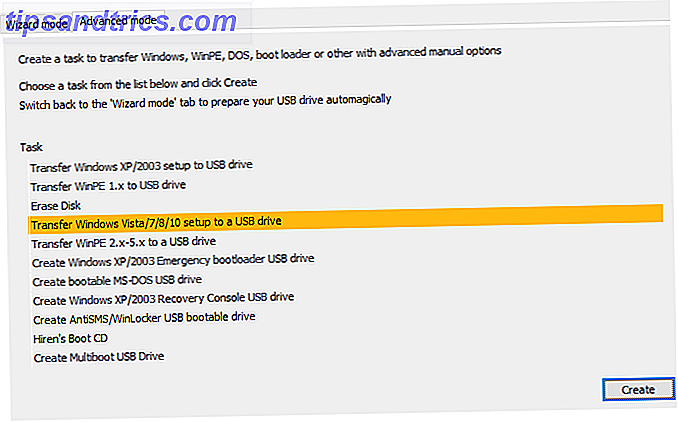
Επιλέξτε μεταφορά εγκατάστασης των Windows Vista / 7/8/10 σε μια μονάδα USB . Ορίστε τη διαδρομή του αρχείου εγκατάστασης των Windows . Στη συνέχεια, επιλέξτε τη μονάδα USB στην οποία θέλετε να εγκαταστήσετε. Τέλος, πατήστε Εκτέλεση .
Σημειώστε ότι η επιλεγμένη μονάδα USB θα διαμορφωθεί κατά τη διάρκεια της διαδικασίας, ώστε να δημιουργήσετε αντίγραφα ασφαλείας για οποιαδήποτε σημαντικά αρχεία!
WinToFlash Multiboot
Το WinToFlash έχει επίσης υποστήριξη πολλαπλής εκκίνησης. Μπορείτε να δημιουργήσετε ένα προσαρμοσμένο bootable USB drive γεμάτο με διανομές Linux, δίσκους ανάκτησης και άλλα εύχρηστα εργαλεία. Το μόνο όριο είναι το μέγεθος της μονάδας USB.

Επιστρέψτε στην καρτέλα Προχωρημένη λειτουργία και επιλέξτε Δημιουργία μονάδας δίσκου USB για πολλαπλές εκκινήσεις . Στην επόμενη οθόνη, επιλέξτε Προσθήκη . Αυτό ανοίγει το πλαίσιο Προσθήκη νέου στοιχείου . Όπως και τα άλλα εργαλεία κίνησης USB για πολλαπλές λειτουργίες, το WinToFlash διαθέτει μια μακρά λίστα δυνητικών εργαλείων. Μετακινηθείτε προς τα κάτω στη λίστα και επιλέξτε ένα εργαλείο.

Θα εμφανιστεί η επιλογή " Λήψη επιλεγμένου ISO" τώρα . Επιλέξτε αυτήν την επιλογή για να κάνετε λήψη της τελευταίας έκδοσης του επιλεγμένου εργαλείου ή λειτουργικού συστήματος. Εναλλακτικά, μπορείτε να επιλέξετε και να προσθέσετε ISO που έχετε ήδη αποθηκεύσει στον υπολογιστή σας.

Ολοκληρώστε την επιλογή σας και επιλέξτε Εκτέλεση .
Λάβετε υπόψη ότι το WinToFlash Lite θα επιτρέψει μόνο δύο ISO στα multiboot σας. Έχω επιμεληθεί μια περιεκτική λίστα των εργαλείων πολλαπλών εκκίνησης USB Πώς να δημιουργήσετε ένα Bootable Multiboot USB για Windows και Linux Πώς να δημιουργήσετε ένα Bootable Multiboot USB για Windows και Linux Μια ενιαία μονάδα flash USB είναι όλα όσα χρειάζεστε για την εκκίνηση, την εγκατάσταση και την αντιμετώπιση πολλών λειτουργικά συστήματα. Θα σας δείξουμε πώς να δημιουργήσετε ένα USB πολλαπλών εκκίνησης, συμπεριλαμβανομένων εγκαταστάσεων εγκατάστασης για Windows και Linux και εργαλεία ανάκτησης. Διαβάστε περισσότερα ότι κάνουν τη δουλειά πολύ καλύτερα και χωρίς περιορισμούς.
Εργαλείο δημιουργίας μέσων των Windows 10
Το WinToFlash είναι ιδανικό για να δημιουργήσετε ένα bootable USB από τα φυσικά μέσα εγκατάστασής σας. Αλλά σε αυτή την εποχή, πολλοί χρήστες αποφεύγουν την παραδοσιακή και κατευθύνονται κατευθείαν στο Διαδίκτυο, κρατώντας το ψηφιακό.
Το εργαλείο δημιουργίας μέσων της Microsoft έχει κάνει τη διαδικασία λήψης των Windows ISO πολύ ευκολότερη. Συνεπώς, το Εργαλείο Δημιουργίας Μέσων (Media Creation Tool) κατεβάζει αυτόματα ένα ISO σύμφωνα με τις προδιαγραφές σας, εξαλείφοντας την ανάγκη για αντιγραφή φυσικών μέσων στον υπολογιστή σας, στη συνέχεια στη μονάδα USB.
Windows 10
Κάντε λήψη και εκτελέστε το Εργαλείο δημιουργίας μέσων. Αποδεχτείτε τη συμφωνία αδειοδότησης. Επιλέξτε Δημιουργία μέσων εγκατάστασης για άλλο υπολογιστή .

Στη συνέχεια, επιλέξτε τη γλώσσα, την έκδοση και την αρχιτεκτονική του λειτουργικού σας συστήματος. Το Εργαλείο δημιουργίας μέσων προσφέρει τις συνιστώμενες ρυθμίσεις. Ωστόσο, εάν κάνετε λήψη ενός ISO για διαφορετικό σύστημα, ίσως χρειαστεί να αλλάξετε αυτές τις ρυθμίσεις.

Η επόμενη σελίδα έχει δύο επιλογές: μονάδα flash USB ή αρχείο ISO . Το τελευταίο δημιουργεί ένα αρχείο ISO από τα στοιχεία που έχουν εισαχθεί στην προηγούμενη σελίδα. Αυτό μπορεί να εγκατασταθεί σε μια μονάδα USB χρησιμοποιώντας εναλλακτικό λογισμικό, όπως το Rufus. Σε αυτήν την περίπτωση, επιλέξτε μονάδα USB flash και στη συνέχεια Επόμενο . Τώρα, επιλέξτε τη μονάδα USB και δημιουργήστε το μέσο εγκατάστασης. Θα κάνει λήψη της τελευταίας έκδοσης των Windows 10, οπότε θα μπορούσε να διαρκέσει μια στιγμή.

Θεωρώ ότι κατεβαίνω ένα ISO εξαιρετικά βολικό. Στη συνέχεια, μπορώ να δημιουργήσω τόσες μονάδες USB για εγκατάσταση, όπως θέλω χωρίς να χρειάζεται να ολοκληρώσω αυτή τη διαδικασία πάλι. Έχω δώσει ένα σύντομο σεμινάριο παρακάτω σχετικά με τον τρόπο δημιουργίας των μέσων εγκατάστασης των Windows χρησιμοποιώντας Rufus.
Windows 7 / 8.1
Σημειώστε ότι υπάρχει ξεχωριστό εργαλείο για τα Windows 8.1. Ακολουθεί μια πολύ παρόμοια διαδικασία με αυτή που αναλύθηκε παραπάνω.

Εκείνοι που ψάχνουν για ένα Windows 7 ISO πρέπει να έχουν το κλειδί άδειας χρήσης τους έτοιμοι. Μεταβείτε στη σελίδα των Windows 7 Disc Images και ακολουθήστε τις οδηγίες.
Ένα γρήγορο φροντιστήριο Rufus
Θα σας δείξω γρήγορα πώς να δημιουργήσετε ένα bootable USB drive χρησιμοποιώντας το Rufus. Το Rufus είναι ένα εύχρηστο εργαλείο που "βοηθά στη μορφοποίηση και τη δημιουργία bootable USB flash drives." Είναι πολύ απλό και κάνει τη δουλειά - έναν εξαιρετικό συνδυασμό!

Προχωρήστε στον ιστότοπο Rufus και λάβετε την τελευταία έκδοση του βοηθητικού προγράμματος. Μετά τη λήψη, εκτελέστε το πρόγραμμα. Στην περιοχή Device, ρυθμίστε τη μονάδα USB που θέλετε να εγκαταστήσετε. Στη συνέχεια, επιλέξτε το εικονίδιο του μικρού δίσκου και μεταβείτε στο Windows ISO για το οποίο θέλετε να δημιουργήσετε μέσα εγκατάστασης για. Ορίστε μια νέα ετικέτα τόμου εάν το επιθυμείτε, αλλά δεν είναι απαραίτητο. Επιλέξτε Έναρξη και αφήστε τον Rufus να φροντίσει τις επιχειρήσεις.
Μπορώ να εκκινήσω από USB;
Αυτή είναι μια πολύ συνηθισμένη ερώτηση. Είναι σε μεγάλο βαθμό ειδικά για το σύστημα, αλλά μπορεί να μεταβληθεί από το χρήστη μέσω του BIOS. Αυτό ελέγχεται από την ακολουθία εκκίνησης.

Το σύστημά σας συνήθως προσπαθεί να εκκινήσει από όπου και αν εγκατασταθεί το λειτουργικό σύστημα. Ο οδηγός που περιέχει το κύριο λειτουργικό σύστημα θα είναι η πρώτη επιλογή στην ακολουθία εκκίνησης. Είναι δυνατή η μη αυτόματη αντικατάσταση αυτού, αντί να εκκινήσετε από μια μονάδα USB που περιέχει νέα μέσα εγκατάστασης.
Οι διαμορφώσεις του BIOS διαφέρουν για κάθε κατασκευαστή. Θα πρότεινα να ψάξετε στο διαδίκτυο για τον "[κατασκευαστή υλικού] BIOS tutorial / boot sequence".
Έτοιμο για εγκατάσταση
Τώρα είστε έτοιμοι να δημιουργήσετε ένα bootable drive USB για τα Windows 10, 8.1 και 7 Πώς να κάνετε ένα εκκίνησης USB, CD ή DVD για να εγκαταστήσετε τα Windows χρησιμοποιώντας ένα αρχείο ISO Πώς να κάνετε ένα bootable USB, CD ή DVD για να εγκαταστήσετε τα Windows χρησιμοποιώντας ένα αρχείο ISO που χρειάζονται αρχεία εγκατάστασης για την επανεγκατάσταση των Windows; Σε αυτό το άρθρο θα σας δείξουμε πού να πάρετε τα αρχεία εγκατάστασης των Windows 7, 8, 8.1 και 10 και πώς να δημιουργήσετε εκ νέου ένα bootable USB, CD ή DVD. Διαβάστε περισσότερα . Αυτή η διαδικασία εγκατάστασης θα πρέπει να επιταχύνει την επόμενη καθαρή σας εγκατάσταση, δίνοντάς σας την ευκαιρία να απαλλαγείτε από μερικούς από αυτούς τους ενοχλητικούς παλιούς δίσκους. Απλά θυμηθείτε να γράψετε τους κωδικούς άδειας χρήσης και να τους κρατήσετε σε ασφαλές μέρος!
Διατηρείτε τους δίσκους εγκατάστασης των Windows εύχρηστο; Ή έχουμε δει την πίσω πλευρά των παραδοσιακών μέσων εγκατάστασης; Τι είναι στη μονάδα USB πολλαπλών λειτουργιών σας; Ας γνωρίσουμε τις σκέψεις σας παρακάτω!